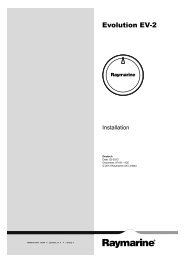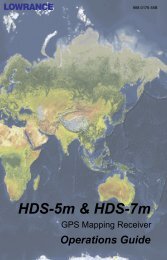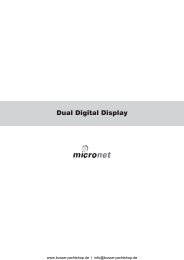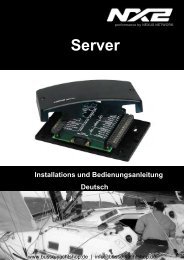IS20 Combi Instrument - Busse Yachtshop
IS20 Combi Instrument - Busse Yachtshop
IS20 Combi Instrument - Busse Yachtshop
Erfolgreiche ePaper selbst erstellen
Machen Sie aus Ihren PDF Publikationen ein blätterbares Flipbook mit unserer einzigartigen Google optimierten e-Paper Software.
I<br />
S<br />
2<br />
0<br />
20222782<br />
HANDBUCH<br />
<strong>IS20</strong> <strong>Combi</strong><br />
<strong>Instrument</strong><br />
/ A Sw.1.1<br />
Deutsch<br />
www.<strong>Busse</strong>-<strong>Yachtshop</strong>.de<br />
email: info@busse-yachtshop.de
Copyright<br />
Die in diesem Dokument enthaltenen Informationen<br />
bleiben das alleinige Eigentum von Navico Holding AS<br />
und dürfen ohne vorherige Erlaubnis weder teilweise noch<br />
komplett kopiert oder in irgendeiner andern Form reproduziert<br />
oder an Dritte weitergegeben werden.<br />
© 2007 by Navico Egersund AS<br />
Über dieses Handbuch<br />
Dieses Handbuch dient als Nachschlagewerk für die<br />
korrekte Installation und Bedienung des Simrad <strong>IS20</strong><br />
<strong>Combi</strong> <strong>Instrument</strong>s.<br />
Dieses Handbuch beinhaltet nicht die Installations- und<br />
Bedienungsanleitung für die Sensoren, die an das System<br />
angeschlossen werden können.<br />
In diesem Handbuch werden die Menübefehle, Dialogboxtexte<br />
und Tasten FETT angezeigt (z. B. Haupt-Menü,<br />
Einstellungs-Befehl, Linke Taste).<br />
Wichtige Hinweise, die der Benutzer besonders beachten<br />
sollte, werden wie folgt dargestellt:<br />
Wird verwendet, um die Aufmerksamkeit des Lesers auf<br />
eine Anmerkung oder wichtige Informationen zu lenken.<br />
Wird verwendet, wenn es notwendig ist, das<br />
Personal zu warnen, das eine Gefahr für eine<br />
Beschädigung der Ausrüstung besteht, wenn keine<br />
Obacht gegeben wird.<br />
2 | <strong>IS20</strong> <strong>Combi</strong> <strong>Instrument</strong><br />
www.<strong>Busse</strong>-<strong>Yachtshop</strong>.de<br />
email: info@busse-yachtshop.de
Inhaltsverzeichnis<br />
1 Einleitung ................................................... 7<br />
1.1 Allgemeine Informationen .........................7<br />
1.2 <strong>Instrument</strong>enaufbau .................................7<br />
1.3 Anzeigen-Symbole ...................................8<br />
1.4 <strong>IS20</strong> Systembeispiele ...............................8<br />
2 Bedienung................................................. 11<br />
2.1 Einschalten des <strong>IS20</strong> .............................. 11<br />
2.2 Hintergrundbeleuchtung.......................... 12<br />
2.3 Die Datenseiten durchblättern.................. 13<br />
2.4 Bedienung des Menüsystems ................... 14<br />
2.5 Sperren und Entriegeln der Tasten............ 16<br />
2.6 Energiespar-Funktion.............................. 16<br />
3 Log/Timer Funktionen .............................. 17<br />
3.1 Die Timer-Funktion................................. 17<br />
3.2 Trip log................................................. 20<br />
3.3 Geschwindigkeits-Log ............................. 21<br />
4 Die Voreinstellungen verändern................ 23<br />
4.1 Allgemein.............................................. 23<br />
4.2 Einstellen der Dämpfungs-Faktoren .......... 23<br />
4.3 Alarmeinstellung .................................... 24<br />
4.4 Aufdatieren der Datenquellen................... 26<br />
4.5 Die Display-Einstellungen verändern ......... 28<br />
4.6 Sprachauswahl ...................................... 30<br />
www.<strong>Busse</strong>-<strong>Yachtshop</strong>.de<br />
<strong>IS20</strong> <strong>Combi</strong> <strong>Instrument</strong> | 3<br />
email: info@busse-yachtshop.de
4.7 Die Masseinheiten verändern ................... 31<br />
4.8 Verändern der SimNet-Gruppen-einstellung31<br />
5 <strong>IS20</strong> Alarmsystem .................................... 35<br />
5.1 Alarmanzeige ........................................ 35<br />
5.2 Einen Alarm bestätigen ........................... 36<br />
5.3 Aktivierte Alarme einsehen ...................... 36<br />
5.4 Alarmcodes ........................................... 36<br />
6 Installation ............................................... 39<br />
6.1 Einbauort des Gerätes ............................ 39<br />
6.2 Mechanische Installation ......................... 39<br />
6.3 Kabelverbindung .................................... 41<br />
6.4 Demo-Modus ......................................... 47<br />
7 Konfiguration............................................ 49<br />
7.1 Erstes Einschalten .................................. 49<br />
7.2 Kalibrierung .......................................... 50<br />
7.3 SimNet-Gruppen .................................... 54<br />
8 Wartung.................................................... 55<br />
8.1 Allgemeine Wartung ............................... 55<br />
8.2 Service-Information ............................... 55<br />
8.3 Zurücksetzen des <strong>Instrument</strong>en-systems... 56<br />
8.4 <strong>Instrument</strong>en-Informationen anzeigen ...... 57<br />
9 Ersatzteile................................................. 59<br />
9.1 Ersatzteile und Zubehör .......................... 59<br />
9.2 SimNet-Kabel und Zubehör...................... 60<br />
4 | <strong>IS20</strong> <strong>Combi</strong> <strong>Instrument</strong><br />
www.<strong>Busse</strong>-<strong>Yachtshop</strong>.de<br />
email: info@busse-yachtshop.de
10 Technische Daten.................................... 61<br />
10.1 Technische Daten ................................. 61<br />
10.2 Abmessungen ...................................... 62<br />
10.3 Menüdiagramm .................................... 63<br />
www.<strong>Busse</strong>-<strong>Yachtshop</strong>.de<br />
<strong>IS20</strong> <strong>Combi</strong> <strong>Instrument</strong> | 5<br />
email: info@busse-yachtshop.de
Leerseite<br />
6 | <strong>IS20</strong> <strong>Combi</strong> <strong>Instrument</strong><br />
www.<strong>Busse</strong>-<strong>Yachtshop</strong>.de<br />
email: info@busse-yachtshop.de
1 Einleitung<br />
1.1 Allgemeine Informationen<br />
Das <strong>IS20</strong> <strong>Combi</strong> ist ein <strong>Instrument</strong>, das Geschwindigkeitsdaten,<br />
Tiefendaten und Temperaturdaten anzeigt,<br />
die von am System angeschlossene Sensoren/Geber<br />
gemessen werden.<br />
Sowohl der Meilenzähler, der Kurzstecken-/Tageszähler,<br />
alsauch das Regatta-Log und der Zeit- (Countdown-)<br />
Zähler sind integriert.<br />
1.2 <strong>Instrument</strong>enaufbau<br />
Das <strong>IS20</strong> verfügt über ein 130 x 104 Pixel LCD. Die Hintergrundfarbe<br />
kann wahlweise in rot oder weiß eingestellt<br />
werden, und der Kontrast und die Beleuchtungsstärke<br />
können individuell eingestellt werden.<br />
Das <strong>Instrument</strong> verfügt über 2 SimNet-Anschlüsse.<br />
Tasten<br />
Das <strong>Instrument</strong> wird über 6 Tasten bedient. Diese<br />
werden benutzt, um die Beleuchtung einzustellen,<br />
zwischen den Datenseiten hin- und herzublättern, um das<br />
Menü zu bedienen und um die Parameterwerte einzustellen.<br />
www.<strong>Busse</strong>-<strong>Yachtshop</strong>.de<br />
Einleitung | 7<br />
email: info@busse-yachtshop.de
Softtasten<br />
Wenn die Basisbedienfunktionen<br />
der Tasten geändert werden,<br />
erscheinen direkt über den Tasten<br />
Softtastensymbole mit den<br />
wechselnden Funktionen.<br />
Die Softtasten-Symbole sind illustrativ, und sie werden<br />
unter den Funktionen beschrieben, wie diese in diesem<br />
Handbuch erscheinen. Die folgenden allgemeinen<br />
Softtasten-Symbole werden verwendet:<br />
OK<br />
Abbrechen<br />
1.3 Anzeigen-Symbole<br />
Die folgenden Symbole warden bei der Tiefenanzeige<br />
verwendet:<br />
Abnehmende Tiefe<br />
Zunehmende Tiefe<br />
Tiefenanzeige ab Kiel<br />
Tiefenanzeige ab Wasserlinie<br />
1.4 <strong>IS20</strong> Systembeispiele<br />
Das <strong>IS20</strong> kann als alleinstehendes <strong>Instrument</strong>system<br />
oder als Teil eines <strong>Instrument</strong>en- oder Steuersystems auf<br />
dem Schiff eingesetzt werden.<br />
Die Abbildungen auf den nächsten beiden Seiten zeigen<br />
in vereinfachter Form ein Basis- und ein erweitertes <strong>IS20</strong><br />
System.<br />
8 | Einleitung<br />
www.<strong>Busse</strong>-<strong>Yachtshop</strong>.de<br />
email: info@busse-yachtshop.de
<strong>IS20</strong> <strong>Combi</strong>, Basis-System<br />
<strong>IS20</strong> <strong>Combi</strong>, Basis-System mit 2 Sensoren<br />
www.<strong>Busse</strong>-<strong>Yachtshop</strong>.de<br />
Einleitung | 9<br />
email: info@busse-yachtshop.de
Red disk<br />
12V SimNet supply<br />
T-joiner<br />
Analog<br />
speed/temp<br />
sensor<br />
Wind<br />
transducer<br />
Active depth<br />
transducer<br />
<strong>IS20</strong> Erweitertes System<br />
10 | Einleitung<br />
www.<strong>Busse</strong>-<strong>Yachtshop</strong>.de<br />
email: info@busse-yachtshop.de
2 Bedienung<br />
Es ist notwendig, den Inhalt in diesem Kapitel zu lesen<br />
und zu verstehen. In den weiteren Beschreibungen und<br />
Abbildungen in diesem Handbuch wird davon ausgegangen,<br />
dass der Benutzer mit der Tastenbedienung sowie<br />
mit dem Navigieren in den einzelnen Menüs vertraut ist!<br />
2.1 Einschalten des <strong>IS20</strong><br />
Das <strong>IS20</strong> verfügt über keine Einschalttaste und ist solange<br />
eingeschaltet, wie die Stromversorgung vorhanden<br />
ist.<br />
Das <strong>IS20</strong> verfügt über eine Energiesparfunktion. Siehe<br />
hierzu Seite 16.<br />
Wenn das <strong>Instrument</strong> an Strom angeschlossen ist,<br />
erscheint folgende Startseite:<br />
−<br />
−<br />
−<br />
Produktname<br />
Software-Version<br />
Freigabedatum<br />
Nach ca. 5 Sekunden ist das <strong>Instrument</strong> betriebsbereit.<br />
Erstes Einschalten<br />
Bevor das <strong>IS20</strong> in Betrieb genommen werden kann, muss<br />
die Konfiguration, ab Seite 48, durchgeführt werden.<br />
Neustart des <strong>IS20</strong> <strong>Instrument</strong>s<br />
Wenn das <strong>IS20</strong> neugestartet wird (die Stromversorgung<br />
unterbrochen wurde), wird nach der Einschaltzeit automatisch<br />
zur zuletzt aktivierten Anzeige zurückgekehrt.<br />
www.<strong>Busse</strong>-<strong>Yachtshop</strong>.de<br />
Bedienung | 11<br />
email: info@busse-yachtshop.de
2.2 Hintergrundbeleuchtung<br />
Die Display-Hintergrundbeleuchtung kann zu jeder Zeit<br />
verändert werden.<br />
1 Drücken Sie die Beleuchtungstaste.<br />
−<br />
Das Beleuchtungsstufen-<br />
Fenster erscheint nun über der<br />
derzeigen Anzeige.<br />
2 Drücken Sie eine der Tasten, wie unten<br />
beschrieben, um die Display-Beleuchung zu<br />
ändern:<br />
a Die Beleuchtungs-Taste drücken, um die<br />
Beleuchtung um eine Stufe zu erhöhen.<br />
b Die +/- Softtasten drücken, um die Beleuchtung<br />
um eine Stufe zu erhöhen bzw. zu<br />
verringern.<br />
/<br />
c Die Tag/Nacht-Softtaste drücken, um zwischen<br />
Tag- und Nachtansicht Profileinstellung hin- und<br />
herzuschalten.<br />
Wenn innerhalb von 3 Sekunden keine Einstellung erfolgt,<br />
verschwindet das Beleuchtungsstufen-Fenster automatisch<br />
wieder.<br />
Für Kontrast und Tag-/ Nacht-Einstellungen siehe auch<br />
Die Display-Einstellungen verändern, Seite 28.<br />
12 | Bedienung<br />
www.<strong>Busse</strong>-<strong>Yachtshop</strong>.de<br />
email: info@busse-yachtshop.de
2.3 Die Datenseiten durchblättern<br />
Das <strong>IS20</strong> <strong>Combi</strong> ist vor-konfiguriert mit 4 <strong>Instrument</strong>enseiten.<br />
Die Datenseiten können mit Hilfe der beiden Pfeil-Tasten<br />
durchblättert werden.<br />
Standardseite<br />
beim ersten<br />
Einschalten<br />
www.<strong>Busse</strong>-<strong>Yachtshop</strong>.de<br />
Bedienung | 13<br />
email: info@busse-yachtshop.de
2.4 Bedienung des Menüsystems<br />
Alle Funktionen und Einstellungen<br />
des <strong>IS20</strong> sind vom Menüsystem<br />
aus durch Drücken der Menu/<br />
Enter Taste verfügbar.<br />
Vom Hauptmenü aus können<br />
weitere Untermenüs aufgerufen<br />
und verschiedene Einstellungen<br />
vorgenommen werden.<br />
Die eingestellten Werte werden in den meisten Fällen auf<br />
der rechten Bildschirmseite angezeigt, diese können aber<br />
auch in einem Pop-Up-Fenster erscheinen.<br />
<strong>Instrument</strong>-Einstellungen<br />
präsentiert auf der rechten<br />
Bildschirmseite<br />
Spracheinsellungen werden<br />
durch ein Pop-Up-Fenster<br />
angezeigt.<br />
Benutzen Sie die Tasten wie unten angezeigt, um im<br />
Menüsystem zu navigieren:<br />
Taste Einfaches Drücken Gedrückthalten<br />
Eine Auswahl bestätigen/ Parameter<br />
einstellen<br />
Die nächste Menüebene aufrufen/Parameter<br />
einstellen<br />
Die vorherige Menüebene<br />
aufrufen/Parameterauflistung<br />
Zum normalen Betrieb und<br />
zur zuletzt aktivierten<br />
Datenseite zurückkehren<br />
Den vorherigen/nächsten Menüpunkt<br />
aufrufen, Parameterwerte<br />
erhöhen bzw. verringern<br />
14 | Bedienung<br />
www.<strong>Busse</strong>-<strong>Yachtshop</strong>.de<br />
email: info@busse-yachtshop.de
Wenn die Grundbedieneigenschaften<br />
einer Taste geändert werden,<br />
erscheint direkt über der Taste ein<br />
Softtasten-Symbol, das auf die<br />
geänderte Funktion hinweist.<br />
Menüfenster<br />
In diesem Handbuch werden die<br />
ersten Schritte in der Menübedienung<br />
veranschaulicht,<br />
indem die Menüfenstern überlappt<br />
dargestellt werden.<br />
Wenn genauere Angaben zu einem Menüpunkt erforderlich<br />
bzw. gewünscht sind, muss wie folgt vorgegangen<br />
werden:<br />
www.<strong>Busse</strong>-<strong>Yachtshop</strong>.de<br />
Bedienung | 15<br />
email: info@busse-yachtshop.de
+<br />
2.5 Sperren und Entriegeln der Tasten<br />
Die <strong>IS20</strong> Tasten können blockiert werden, um eine unbeabsichtigte<br />
Bedienung zu vermeiden.<br />
Die Tastensperre wird durch gleichzeitiges Drücken von<br />
Menu/Enter und der Beleuchtungs-Taste aktiviert.<br />
Ein gesperrtes <strong>Instrument</strong> ist<br />
mit einem Schloss-Symbol oben<br />
links im Display versehen.<br />
Wenn die Tasten gesperrt sind,<br />
erscheint bei jedem Tastendruck<br />
dieser Taste ein Pop-Up-<br />
Fenster mit der Mitteilung:<br />
Tastensperre deaktivieren.<br />
Die Tastensperre kann dann<br />
durch Drücken der Menu/<br />
Enter Taste aufgehoben<br />
werden.<br />
2.6 Energiespar-Funktion<br />
Wenn die Energiespar-Funktion<br />
(Save power) aktiviert ist, schaltet<br />
sich das Display aus.<br />
Durch einen Tastendruck oder<br />
einen ausgelösten Alarm wird die<br />
Energiespar-Funktion zurückgesetzt.<br />
16 | Bedienung<br />
www.<strong>Busse</strong>-<strong>Yachtshop</strong>.de<br />
email: info@busse-yachtshop.de
3 Log/Timer Funktionen<br />
3.1 Die Timer-Funktion<br />
Die Timer-Funktion wird genutzt, um die Zeit und die<br />
Distanz nach dem Regattastart zu messen.<br />
Wenn die Timer-Seite aufgerufen<br />
wurde, werden alle Basis-<br />
Funktionen durch die, auf den<br />
Softtasten angezeigten Funktionen,<br />
ersetzt.<br />
Die Softtasten-Funktionen werden auf den nächsten<br />
Seiten genauer beschrieben.<br />
Einstellen der Countdown-Zeit<br />
Bereich<br />
Änderung pro<br />
Schritt<br />
Voreinstellungs<br />
-wert<br />
20 Min. - 1 1 Min. 5 Min.<br />
www.<strong>Busse</strong>-<strong>Yachtshop</strong>.de<br />
Log/Timer Funktionen | 17<br />
email: info@busse-yachtshop.de
Regatta-Timer starten<br />
Wenn der Regatta-Timer gestartet wird, ertönt ein kurzer<br />
Piepton.<br />
Der Regatta-Timer läuft weiter, bis die Stop-Softtaste<br />
gedrückt wird auch dann, wenn die Regatta-Timer-Seite<br />
durch eine andere Seite ersetzt wird!<br />
Wenn der Zähler Null erreicht, loggt<br />
das Regatta-Log die Entfernung ein.<br />
Die Synchronize Softtaste verschwindet,<br />
und die Timer-Funktion<br />
arbeitet nun als Regatta-Timer!<br />
Der Countdown-Zähler piept<br />
Zeit bis zum Start<br />
Pieptöne<br />
1 Minute 2<br />
30 Sekunden 3<br />
5–1 Sekunden 1 mal pro Sekunde<br />
0 Langanhaltender<br />
Piepton<br />
18 | Log/Timer Funktionen<br />
www.<strong>Busse</strong>-<strong>Yachtshop</strong>.de<br />
email: info@busse-yachtshop.de
Stoppen und erneutes Starten des Timers<br />
Der Timer wird durch Drücken der Stop-Softtaste gestoppt.<br />
−<br />
Der Timer hört auf zu messen, und die Softtasten<br />
ändern den Status.<br />
Zum erneuten Starten des Regatta-Timers von der gestoppten<br />
Zeit aus, die Start-Softtaste drücken.<br />
Der Regatta-Timer und das Regatta-Log können beim<br />
Rauf- bzw. beim Runterzählen gestoppt werden!<br />
Zurücksetzen des Timers<br />
Ein gestoppter oder auf Pause gestellter Timer wird durch<br />
Drücken der Reset-Softtaste auf die voreingestellte<br />
Countdown Zeit zurückgesetzt.<br />
Synchronisierung des Timers<br />
Der Countdown-Timer kann zu jeder Zeit durch Drücken<br />
der Sync-Softttaste auf die nächste volle Minute<br />
synchronisiert werden.<br />
Wenn der Zähler Null erreicht hat, erscheint die Synchronisierungs-Softtaste<br />
nicht mehr!<br />
www.<strong>Busse</strong>-<strong>Yachtshop</strong>.de<br />
Log/Timer Funktionen | 19<br />
email: info@busse-yachtshop.de
Das Diplay “einfrieren”<br />
Das Timer-Display kann zu jeder Zeit, während der Timer<br />
läuft, “eingefroren” werden. Während das Display<br />
“eingefroren” ist, zählt der Timer im Hintergrund weiter.<br />
Das Timer-Display durch Drücken der Freeze-Softtaste<br />
“einfrieren”.<br />
−<br />
Die Freeze-Softtaste<br />
erscheint, wenn sie gedrückt<br />
wird.<br />
Die Freeze-Softtaste erneut drücken, um zur<br />
Countdown-Ansicht zurückzukehren.<br />
3.2 Trip log<br />
Im Trip-Log-Display erscheint folgendes:<br />
−<br />
−<br />
Gesamte zurückgelegte<br />
Distanz seit das <strong>Instrument</strong><br />
eingebaut wurde,<br />
bzw. eine Zurücksetzung<br />
auf die Werkseinstellungen<br />
erfolgt ist<br />
Strecke und Zeit seit dem<br />
das Trip-Log gestartet /<br />
wieder gestartet wurde<br />
Zurücksetzen des Trip-Logs<br />
Das Trip-Log und Zeit wird durch Drücken der Reset-<br />
Softtaste auf Null zurückgesetzt.<br />
20 | Log/Timer Funktionen<br />
www.<strong>Busse</strong>-<strong>Yachtshop</strong>.de<br />
email: info@busse-yachtshop.de
3.3 Geschwindigkeits-Log<br />
Im Geschwindigkeits-Log können folgende Daten eingesehen<br />
werden:<br />
−<br />
−<br />
Aktuelle Geschwindigkeit<br />
Max.- und Durchschnittsgeschwindigkeit<br />
seit das<br />
Geschwindigkeits-Log<br />
zurückgesetzt wurde<br />
Die Geschwindigkeitsberechnung wird durch Drücken der<br />
Reset-Softtaste manuell auf Null gesetzt.<br />
www.<strong>Busse</strong>-<strong>Yachtshop</strong>.de<br />
Log/Timer Funktionen | 21<br />
email: info@busse-yachtshop.de
Leerseite<br />
22 | Log/Timer Funktionen<br />
www.<strong>Busse</strong>-<strong>Yachtshop</strong>.de<br />
email: info@busse-yachtshop.de
4 Die Voreinstellungen<br />
verändern<br />
4.1 Allgemein<br />
Die Werkseinstellungen können<br />
alle vom Hauptmenü aus unter<br />
Einstellungen verändert werden.<br />
Eine Aufdatierung der Einstellungen hat einen Einfluss auf<br />
alle <strong>Instrument</strong>e der SimNet-Gruppe. Siehe hierzu auch<br />
Verändern der SimNet-Gruppen-einstellung, Seite<br />
31.<br />
4.2 Einstellen der Dämpfungs-<br />
Faktoren<br />
Die Dämpfungs-Faktoren bestimmen, wie schnell das<br />
Display auf Veränderungen reagiert.<br />
Je höher der Dämpfungs-Faktor, desto beständiger ist der<br />
im <strong>Instrument</strong> angezeigte Messwert.<br />
Bereich<br />
Veränderung pro<br />
Stufe<br />
Voreingestellter<br />
Wert<br />
0-9 1 4<br />
www.<strong>Busse</strong>-<strong>Yachtshop</strong>.de<br />
Die Voreinstellungen verändern | 23<br />
email: info@busse-yachtshop.de
4.3 Alarmeinstellung<br />
Das <strong>IS20</strong> kann so eingestellt werden, dass ein Alarm<br />
ertönt, wenn Schiffs- oder Umgebungsparameter einen<br />
bestimmten Wert überschreiten.<br />
Die Alarmüberwachung kann deaktiviert werden, wenn<br />
der Wert auf “Off” (Aus) eingestellt wird.<br />
Schiffsgeschwindigkeitsalarm<br />
Wird ausgelöst, wenn die Schiffsgeschwindigkeit sich<br />
außerhalb eines ausgewählten Wertes befindet.<br />
Bereich<br />
Veränderung pro<br />
Stufe<br />
Voreingestellter<br />
Wert<br />
Aus - 50 kn 1 kn Off (Aus)<br />
50 - 60 kn 5 kn Off (Aus)<br />
24 | Die Voreinstellungen verändern<br />
www.<strong>Busse</strong>-<strong>Yachtshop</strong>.de<br />
email: info@busse-yachtshop.de
Tiefenalarm<br />
Der Tiefenalarm kann für Tief- und Flachwassergrenzen<br />
eingestellt werden.<br />
Ein Ankeralarm kann aktiviert werden, um zu warnen,<br />
wenn das Schiff driftet. Der Alarm ertönt, wenn innerhalb<br />
von 40 Sekunden ein Tiefenunterschied von 2-3 Metern<br />
vorhanden ist.<br />
Der Ankeralarm sollte deaktiviert werden, wenn das<br />
Schiff sich nicht vor Anker befindet!<br />
Alarm<br />
Bereich<br />
Änderung pro<br />
Stufe<br />
Voreinstellung<br />
Tiefe Aus - 650 ft 1.6-5: 0.1 ft<br />
5-10: 0.5 ft<br />
10-50: 1 ft<br />
50-100: 5 ft<br />
100–500: 10 ft<br />
500–650: 50 ft<br />
Off (Aus)<br />
Flachwasser<br />
Aus – 320 ft 1.6-5 0.1 ft<br />
5–10: 0.5 ft<br />
10–50: 1 ft<br />
50–100: 5 ft<br />
100–320: 10 ft<br />
Off (Aus)<br />
Anker Aus – An - Off (Aus)<br />
www.<strong>Busse</strong>-<strong>Yachtshop</strong>.de<br />
Die Voreinstellungen verändern | 25<br />
email: info@busse-yachtshop.de
4.4 Aufdatieren der Datenquellen<br />
Eine Datenquelle kann ein Sensor oder ein Gerät sein,<br />
das an SimNet angeschlossen ist und Informationen und<br />
Befehle an andere SimNet-Geräte übermittelt.<br />
Die Datenquellen werden normalerweise beim ersten Einschalten<br />
konfiguriert. Diese sollten nur dann aufdatiert<br />
werden, wenn eine neue Quelle hinzugefügt wird, eine<br />
Quelle fehlt (Sensor-Fehler), oder wenn eine Quelle einbzw.<br />
ausgeschaltet wurde.<br />
Automatische Quellenaufdatierung<br />
Die Auto-Auswahl Option überwacht alle angeschlossenen<br />
<strong>Instrument</strong>e des <strong>Instrument</strong>ensystems. Wenn mehr<br />
als eine Quelle für jeden Punkt verfügbar ist, wählt das<br />
<strong>IS20</strong> automatisch eine Quelle aus der internen SimNet<br />
Vorrangliste aus.<br />
1. Stellen Sie sicher, dass alle angeschlossenen Geräte<br />
eingeschaltet sind.<br />
2. Drücken Sie die Menu/Enter-Taste, um die Auto-<br />
Auswahl zu starten.<br />
Der Benutzer wird informiert, wenn<br />
der Auto-Auswahl-Prozess beendet<br />
ist.<br />
Wenn mehr als eine Quelle für jeden Datenquellenpunkt<br />
gefunden wird, siehe Manuelle Quellenauswahl, S. 27.<br />
26 | Die Voreinstellungen verändern<br />
www.<strong>Busse</strong>-<strong>Yachtshop</strong>.de<br />
email: info@busse-yachtshop.de
Manuelle Quellenauswahl<br />
Wenn mehr als eine Quelle für jeden Datenquellenpunkt<br />
verfügbar ist, kann die bevorzugte Datenquelle auch<br />
manuell ausgewählt werden.<br />
Das unten aufgeführte Beispiel zeigt, wie die Kompassdatenquelle<br />
manuell geändert werden kann.<br />
Die Positions-Quelle liefert die Geschwindigkeit über<br />
Grund (SOG).<br />
Wählen Sie die gewünschte Datenquelle und bestätigen<br />
Sie Ihre Auswahl mit der OK Softtaste.<br />
Datenquellen-Informationen anzeigen<br />
www.<strong>Busse</strong>-<strong>Yachtshop</strong>.de<br />
Die Voreinstellungen verändern | 27<br />
email: info@busse-yachtshop.de
4.5 Die Display-Einstellungen<br />
verändern<br />
Um die Ablesbarkeit der Daten auf dem Bildschirm bei<br />
verschiedenen Lichtverhältnissen zu optimieren, können<br />
für das Display 4 verschiedene Einstellungen vorgenommen<br />
werden:<br />
−<br />
−<br />
−<br />
−<br />
Display-Kontrast<br />
Display-Hintergrund<br />
Beleuchtungsfarbe<br />
Beleuchtungsstufe<br />
Der Display-Hintergrund sowie die Beleuchtung sind in<br />
Tag- und Nachtansicht Profileinstellungen gruppiert,<br />
dies ermöglicht einen schnellen Wechsel zwischen den<br />
Einstellungen durch Drücken der Licht-Taste. Siehe<br />
hierzu auch Hintergrundbeleuchtung, Seite 12.<br />
Beleuchtungsfarbe und Beleuchtungsstufe beziehen sich<br />
auch auf die Tastenbeleuchtung!<br />
Display-Kontrast<br />
Der Kontrast steuert den Unterschied zwischen dem Text<br />
/den Grafiken und der Display-Hintergrundbeleuchtung.<br />
Stufe 9 ist der größte Kontrast.<br />
Bereich<br />
Änderung pro<br />
Stufe<br />
Voreinstellung<br />
0-9 1 4<br />
28 | Die Voreinstellungen verändern<br />
www.<strong>Busse</strong>-<strong>Yachtshop</strong>.de<br />
email: info@busse-yachtshop.de
Tag- und Nachtansicht<br />
Mit den Tag- und Nachtansichten können die Display-<br />
Hintergrundbeleuchtung, die Beleuchtungsfarbe und die<br />
Beleuchtungsstufe des Displays und der Tasten geregelt<br />
werden.<br />
Einstellung<br />
Bereich<br />
Änderung<br />
pro Stufe<br />
Voreinstellung<br />
Beleuchtungsstufe 9 – Aus 1 3<br />
Beleuchtungsfarbe<br />
Weiss/<br />
Rot<br />
-<br />
Weiss (Tag)<br />
Rot (Nacht)<br />
Umkehranzeige Ja/Nein - Nein<br />
www.<strong>Busse</strong>-<strong>Yachtshop</strong>.de<br />
Die Voreinstellungen verändern | 29<br />
email: info@busse-yachtshop.de
4.6 Sprachauswahl<br />
Die Sprache wird eingestellt, wenn das Gerät zum ersten<br />
Mal eingeschaltet wird. Siehe hierzu auch Erstes<br />
Einschalten, Seite 49.<br />
Die Menüsprache kann jedoch zu jeder Zeit verändert<br />
werden.<br />
Folgende Sprachen stehen zur Auswahl:<br />
−<br />
−<br />
−<br />
−<br />
−<br />
−<br />
−<br />
−<br />
Deutsch (German)<br />
English (Englisch)<br />
Español (Spanisch)<br />
Français (Französich)<br />
Italiano (Italienisch)<br />
Nederlands (Niederländisch)<br />
Norsk (Norwegisch)<br />
Svenska (Schwedisch)<br />
Die Sprachennamen sind alphabetisch in Ihrer eigenen<br />
Sprache geordnet.<br />
Voreingestellte Sprache: Englisch<br />
30 | Die Voreinstellungen verändern<br />
www.<strong>Busse</strong>-<strong>Yachtshop</strong>.de<br />
email: info@busse-yachtshop.de
4.7 Die Masseinheiten verändern<br />
Parameter Auswahl Voreinstellung<br />
Schiffsgeschwindigkeit<br />
Entfernung<br />
Tiefe<br />
− kn<br />
− km/h<br />
− mph<br />
− nm<br />
− mi<br />
− km<br />
− m<br />
− ft<br />
Temperatur − °C<br />
− °F<br />
kn<br />
nm<br />
ft<br />
°F<br />
4.8 Verändern der SimNet-Gruppeneinstellung<br />
Die SimNet-Gruppen werden normalerweise während der<br />
Installation konfiguriert. Sie können jedoch später auch<br />
zu jeder Zeit verändert werden.<br />
www.<strong>Busse</strong>-<strong>Yachtshop</strong>.de<br />
Die Voreinstellungen verändern | 31<br />
email: info@busse-yachtshop.de
SimNet-Gruppen-Funktion<br />
Die SimNet-Gruppen-Funktion sorgt für die gesamte Kontrolle<br />
von Gerätegruppen. Diese Option wird auf größeren<br />
Schiffen genutzt, wo viele Geräte über das SimNet-<br />
Netzwerk angeschlossen sind.<br />
Durch das Zuordnen mehrerer Geräte in eine Gruppe, hat<br />
ein Funktionswechsel oder die Aufdatierung eines Gerätes<br />
dieser Gruppe denselben Effekt für die gesamte Gruppe.<br />
Die unten aufgeführte Tabelle zeigt die verfügbaren<br />
SimNet-Gruppen.<br />
Funktion Gruppe Voreinstellung<br />
Display Simrad, Keine, 1-6 Simrad<br />
Quellen Simrad, Keine Simrad<br />
Geräte Simrad, Keine, 1-6 Simrad<br />
Sprache Simrad, Keine, 1-6 Simrad<br />
Dämpfung Simrad, Keine, 1-6 Simrad<br />
Alarm Simrad, Keine, 1-6 Simrad<br />
− Simrad: Voreingestellte Gruppe für <strong>IS20</strong><br />
− Keine: Keiner Gruppe zugewiesen<br />
− 1–6: Gruppennummern<br />
Die Abbildungen auf der nächsten Seite zeigen, wie die<br />
<strong>Instrument</strong>e auf einer Flybridge und auf einem Steuerstand<br />
verschiedenen separaten Sprach-, Dämpfungs- und<br />
Displaygruppen zugeordnet sind und welche Auswirkungen<br />
dies auf die Einstellung der verschiedenen <strong>Instrument</strong>e<br />
hat.<br />
Die SimNet-Gruppen werden während der Systemkonfiguration<br />
konfiguriert. Weitere Informationen diesbezüglich<br />
befinden sich unter SimNet-Gruppen, Seite 54.<br />
32 | Die Voreinstellungen verändern<br />
www.<strong>Busse</strong>-<strong>Yachtshop</strong>.de<br />
email: info@busse-yachtshop.de
SPRACHE =<br />
NONE<br />
FLYBRIDGE<br />
DISPLAY = 1<br />
DÃMPFUNG = 1<br />
COCKPIT<br />
DISPLAY = 2<br />
www.<strong>Busse</strong>-<strong>Yachtshop</strong>.de<br />
Die Voreinstellungen verändern | 33<br />
email: info@busse-yachtshop.de
Leerseite<br />
34 | Die Voreinstellungen verändern<br />
www.<strong>Busse</strong>-<strong>Yachtshop</strong>.de<br />
email: info@busse-yachtshop.de
5 <strong>IS20</strong> Alarmsystem<br />
5.1 Alarmanzeige<br />
Das Alarmsystem des <strong>IS20</strong> <strong>Combi</strong> wird aktiviert, wenn<br />
eine Alarmeinstellung überschritten wird. Siehe hierzu<br />
auch Alarmeinstellung, Seite 24.<br />
Wenn eine Alarmsituation auftritt,<br />
dann erscheint eine Warnmitteilung,<br />
und es ertönt ein akustischer Alarm.<br />
Die verschiedenen Alarmanzeigen<br />
sind in der Tabelle unten aufgeführt.<br />
Erinne-<br />
Beleuch-<br />
Art des Alarm Alarmton rungstung<br />
Interval<br />
Lebenswichtiger<br />
Alarm<br />
Wichtiger Alarm<br />
Standard Alarm<br />
Wechselt<br />
zwischen 2<br />
Tönen<br />
Schaltet<br />
sich ein<br />
und aus<br />
10s<br />
20s<br />
40s<br />
Warnung Ein Piepton 60s<br />
Leichte Warnung<br />
Ein Piepton<br />
Wenn das <strong>IS20</strong> <strong>Combi</strong> an andere<br />
SimNet-Geräte angeschlossen ist,<br />
dann wird jeder Alarm innerhalb des<br />
Systems auf dem <strong>Instrument</strong> angezeigt.<br />
Wenn kein spezifischer Alarmtext angezeigt wird,<br />
erscheint ein Alarmcode. Siehe hierzu auch Alarmcodes,<br />
Seite 36.<br />
www.<strong>Busse</strong>-<strong>Yachtshop</strong>.de<br />
<strong>IS20</strong> Alarmsystem | 35<br />
email: info@busse-yachtshop.de
5.2 Einen Alarm bestätigen<br />
Durch Drücken einer beliebigen Taste wird ein Alarm<br />
bestätigit. Die Alarmmitteilung erlischt nun (Text,<br />
Beleuchtung und Alarmton), von allen Geräten, die<br />
derselben Alarmgruppe angehören. Siehe hierzu auch<br />
SimNet-Gruppen-Funktion, Seite 32.<br />
Solange die Alarmsituation<br />
vorhanden ist, erscheint eine<br />
Alarmerinnerung in Intervallen.<br />
Ein Alarm, der von anderen SimNet-Geräten empfangen<br />
wird, muss an dem Gerät, welches den Alarm ausgelöst<br />
hat, ausgeschaltet werden!<br />
5.3 Aktivierte Alarme einsehen<br />
Eine Liste aller existierenden Alarmsituationen kann zu<br />
jeder Zeit angezeigt werden.<br />
5.4 Alarmcodes<br />
Wenn der Alarm von einem anderen, an SimNet angeschlossenen<br />
Gerät empfangen wird, kann es sein, dass<br />
der Alarmtext nicht erscheint. Die Alarmsituation wird<br />
dann durch einen Code angezeigt.<br />
36 | <strong>IS20</strong> Alarmsystem<br />
www.<strong>Busse</strong>-<strong>Yachtshop</strong>.de<br />
email: info@busse-yachtshop.de
Eine Beschreibung der verfügbaren Codes befindet sich in<br />
der folgenden Liste.<br />
Alarm ID<br />
Alarm<br />
10 Flachwasseralarm<br />
11 Tiefenalarm<br />
12 Ankeralarm<br />
13 Windveränderungsalarm<br />
14 Wahre Windgeschwindigkeit ist zu hoch<br />
15 Wahre Windgeschwindigkeit ist zu niedrig<br />
16 Schiffsgeschwindigkeit ist zu niedrig<br />
17 Spannung ist zu hoch<br />
18 Spannung ist zu niedrig<br />
19 Keine Tiefendaten<br />
20 Keine Winddaten<br />
21 Keine Navigationsdaten<br />
22 Keine Kompassdaten<br />
23 Vom Kurs abgewichen<br />
24 Keine Ruderlagerückgeberdaten<br />
25 Ruderlagerückgeberfehler<br />
26 Ruderansprechfehler<br />
27 Ruderantriebüberlastung<br />
28 Zu hohe Temperatur<br />
29 Bypass/Kupplung ausgekuppelt<br />
30 Bypass/Kupplung ausgekuppelt<br />
31 Hohe Antriebsversorgung<br />
32 Niedrige Antriebsversorgung<br />
33 Autopilotkontrolle Kommunikationsfehler<br />
34 Autopilotfunktion Kommunikationsfehler<br />
35 Nicht löschbarer Speicherfehler<br />
www.<strong>Busse</strong>-<strong>Yachtshop</strong>.de<br />
<strong>IS20</strong> Alarmsystem | 37<br />
email: info@busse-yachtshop.de
Leerseite<br />
38 | <strong>IS20</strong> Alarmsystem<br />
www.<strong>Busse</strong>-<strong>Yachtshop</strong>.de<br />
email: info@busse-yachtshop.de
6 Installation<br />
6.1 Einbauort des Gerätes<br />
Der Einbauort des <strong>IS20</strong> sollte unter Berücksichtung der<br />
Umgebung, des Temperaturbereiches und der Kabellänge<br />
ausgewählt werden. Siehe hierzu auch Seite 61.<br />
Vermeiden Sie einen Einbauort, an dem das Gerät der<br />
direkten Sonneneinstrahlung ausgesetzt ist, da dies die<br />
Lebensdauer des Gerätes verkürzen kann.<br />
6.2 Mechanische Installation<br />
Schottmontage<br />
Der Einbauort muss eine ebene Fläche mit max. 0,5mm<br />
Toleranz aufweisen.<br />
1. Nicht die Schutzfolie entfernen, bevor Einbau und<br />
Inbetriebnahme abgeschlossen sind.<br />
2. Vorsichtig die selbstklebende Schablone an der<br />
gewünschten Position aufbringen. Genügend Platz<br />
für die Verschluß-Stecker des <strong>Instrument</strong>s vorsehen.<br />
3. Zunächst ein kleines Loch vorbohren und den Platz<br />
hinter dem Panel oder der Wand prüfen. Das 85mm<br />
Loch möglichst exakt ausschneiden.<br />
4. Die vier Befestigungslöcher von 2.5mm Durchmesser<br />
bohren.<br />
5. Das <strong>Instrument</strong> mit den mitgelieferten, selbstsichernden<br />
Schrauben versehen. Auf den richtigen Sitz<br />
der Dichtung achten. Die Eckabdeckungen des<br />
Gerätes einsetzen.<br />
Sicherstellen, dass alle nicht genutzten Anschlüsse mit<br />
dem Schutzstecker versehen sind.<br />
Die Befestigungsschrauben nicht überdrehen!<br />
www.<strong>Busse</strong>-<strong>Yachtshop</strong>.de<br />
Installation | 39<br />
email: info@busse-yachtshop.de
Einbauhalterung<br />
Eine Einbauhalterung für das <strong>IS20</strong> kann optional bestellt<br />
werden.<br />
Die unten aufgeführte Abbildung zeigt die Einbaudetails<br />
für die Halterung.<br />
40 | Installation<br />
www.<strong>Busse</strong>-<strong>Yachtshop</strong>.de<br />
email: info@busse-yachtshop.de
6.3 Kabelverbindung<br />
Das <strong>IS20</strong> kann angeschlossen werden an, ein SimNet-<br />
Netzwerk mit SimNet-Kabeln.<br />
SimNet<br />
Das SimNet-Kabelsystem mit sehr kleinen Steckern an<br />
beiden Enden vereinfacht die Verkabelung. Nur 10<br />
Millimeter (3/8") Bohrungen durch die Verkleidung und<br />
das Schott sind erforderlich.<br />
Das SimNet-Zubehörprogamm beinhaltet alle notwendigen<br />
Zubehörteile für eine einwandfreie Installation. Siehe<br />
hierzu auch SimNet-Kabel und Zubehör, Seite 60.<br />
SimNet-Kabel<br />
Ein SimNet Gerät verfügt über einen oder zwei gelbe<br />
SimNet-Anschlüsse. Es gibt keine vorgeschriebenen<br />
„Eingänge-“ oder „Ausgänge“.<br />
Verbinden Sie die SimNet-Kabel wie auf Seite 43, 44 und<br />
45 beschrieben. Wählen Sie Kabel und Zubehör aus dem<br />
SimNet-Zubehörprogramm aus.<br />
Verbinden Sie die Geräte mit zwei SimNet-Anschlüssen in<br />
einer Reihe und benutzen Sie wo nötig die Steigkabel<br />
und die T-Verbindungsstücke. Für Kabelverlängerungen<br />
stehen Inline-Kabelverbindsstücke zur Verfügung.<br />
Die Gesamtlänge aller, in einem SimNet-System installierten<br />
SimNet-Kabel sollte 150m nicht überschreiten!<br />
www.<strong>Busse</strong>-<strong>Yachtshop</strong>.de<br />
Installation | 41<br />
email: info@busse-yachtshop.de
Wenn Sie in Zukunft planen, Ihr SimNet-System zu<br />
erweitern, kann es von Vorteil sein, an zentralen Punkten<br />
einige zusätzliche T-Verbindungsstücke einzufügen. Die<br />
T-Verbindungsstücke ermöglichen es Ihnen, einfach auf<br />
das System zuzugreifen und neue Geräte über ein Steigkabel<br />
anzuschließen.<br />
Die Anschlüsse sind gemäß IP66 wasserdicht, wenn Sie<br />
ordnungsgemäß installiert werden. Alle unbenutzten<br />
SimNet-Anschlüsse müssen mit einer Plastikkappe verschlossen<br />
werden, um die Anschlüsse vor Schmutz und<br />
Feuchtigkeit zu schützen.<br />
SimNet Stromversorgung und Ansteuerung<br />
Folgende Regeln sollten bei der Installation von SimNet<br />
beachtet werden:<br />
1 Es muss eine separate 12VGS Verbindung vom<br />
Batteriebus oder der Sicherungsleiste zur Verhinderung<br />
von Störungen vorhanden sein.<br />
2 Es darf nicht an die Spannungsversorgungsanschlüsse<br />
des Autopilot Computers angeschlossen<br />
werden.<br />
3 Es treibt ein SimNet kompatibles <strong>Instrument</strong>ensystem<br />
an. Daher kann SimNet über andere Ausrüstung<br />
und nicht nur vom Autopiloten versorgt<br />
werden, siehe hierzu die Abbildungen auf Seite 43,<br />
44 und 45.<br />
4 SimNet muss ordnungsgemäß terminiert werden,<br />
es sei denn, es handelt sich um ein kleines System<br />
(siehe hierzu die Abbildung auf Seite 43). Hier<br />
müssen Abschlusswiderstände an jedem Ende<br />
vorhanden sein.<br />
Das SimNet-Netzwerk muss gemäß der an das Netzwerk<br />
angeschlossen Anzahl und der Gerätetypen mit einem<br />
Abschlusswiderstand versehen werden.<br />
Bei einem kleinen System mit max. 5 SimNet-Geräten<br />
und einer Gesamtlänge von 5 m SimNet-Backbone-Kabel<br />
benötigen Sie lediglich das SimNet-Powerkabel mit<br />
eingebautem Abschluss.<br />
Weitere Informationen bezüglich SimNet sind in einem<br />
separaten SimNet-Handbuch enthalten.<br />
42 | Installation<br />
www.<strong>Busse</strong>-<strong>Yachtshop</strong>.de<br />
email: info@busse-yachtshop.de
SimNet-Netzwerk, kleines System<br />
www.<strong>Busse</strong>-<strong>Yachtshop</strong>.de<br />
Installation | 43<br />
email: info@busse-yachtshop.de
T-joiner<br />
Multijoiner<br />
Chart Plotter Autopilot<br />
<strong>Instrument</strong><br />
<strong>Instrument</strong><br />
AP<br />
Wind<br />
transducer *<br />
MODE 10<br />
10 TURN<br />
MENU<br />
AUTO STBY<br />
PWR<br />
5,5 m<br />
Termination<br />
plug<br />
Compass<br />
5,5 m<br />
5,5 m<br />
T-joine<br />
r<br />
20 m/30 m/40 m<br />
Autopilot Computer<br />
Non SimNet<br />
SimNet backbone<br />
SimNet drop cable<br />
12V SimNet supply<br />
(SimNet cable without terminator)<br />
RF25 Rudder Feedback<br />
5,5 m<br />
5 m<br />
Analog<br />
Speed/Temp<br />
sensor<br />
Active<br />
depth<br />
transducer<br />
1<br />
1<br />
24<br />
SimNet-Netzwerk, mittleres System<br />
44 | Installation<br />
www.<strong>Busse</strong>-<strong>Yachtshop</strong>.de<br />
email: info@busse-yachtshop.de
SimNet-Netzwerk, erweitertes System<br />
www.<strong>Busse</strong>-<strong>Yachtshop</strong>.de<br />
Installation | 45<br />
email: info@busse-yachtshop.de
1. Die maximale Gesamtlänge der SimNet-Kabel beträgt<br />
150 m.<br />
2. Die Steigkabel dürfen nicht länger als 6 m lang sein,<br />
und die Gesamtlänge der Steigkabel darf 60 m nicht<br />
überschreiten.<br />
3. Mehrere <strong>Instrument</strong>e können nur hintereinander,<br />
aber nicht in einer Fall-Leitung angeschlossen<br />
werden.<br />
4. Der Windgeber (*) verfügt über einen eingebauten<br />
Abschlusswiderstand.<br />
<strong>IS20</strong> an ein NMEA2000-Netzwerk anschließen<br />
Es ist keine Reihenschaltung zwischen SimNet-Geräten<br />
erlaubt, wenn diese an ein NMEA2000-Netzwerk angeschlossen<br />
werden sollen!<br />
Benutzen Sie das SimNet-Kabel (Teilenr. 24005729), um<br />
das <strong>IS20</strong> an ein NMEA2000-Netzwerk anzuschließen.<br />
46 | Installation<br />
www.<strong>Busse</strong>-<strong>Yachtshop</strong>.de<br />
email: info@busse-yachtshop.de
6.4 Demo-Modus<br />
Das <strong>IS20</strong> verfügt über einen für Demonstrationszwecke<br />
nützlichen Demo-Modus.<br />
Der aktivierte Demo-Modus<br />
wird durch einen blinkenden<br />
DEMO Text oben rechts im<br />
Display angezeigt.<br />
Der Demo-Modus wird, wie in der Abbildung oben angezeigt,<br />
deaktiviert.<br />
Bei mehreren angeschlossenen <strong>IS20</strong> <strong>Instrument</strong>en sollten<br />
alle anfänglich auf DEMO-Modus eingestellt werden!<br />
www.<strong>Busse</strong>-<strong>Yachtshop</strong>.de<br />
Installation | 47<br />
email: info@busse-yachtshop.de
Leerseite<br />
48 | Installation<br />
www.<strong>Busse</strong>-<strong>Yachtshop</strong>.de<br />
email: info@busse-yachtshop.de
7 Konfiguration<br />
7.1 Erstes Einschalten<br />
Wenn das <strong>IS20</strong> zum ersten Mal eingeschaltet wird, läuft<br />
eine automatische Startsequenz mit folgenden Angaben:<br />
−<br />
−<br />
−<br />
Produktname, Software-Version, Freigabedatum<br />
Sprachauswahl<br />
Automatische Datenquellenauswahl<br />
Drücken Sie die Menu/Enter-Taste, wenn der Startvorgang<br />
beendet ist. Im Display erscheint nun die voreingestellte<br />
Geschwindigkeits-/ Tiefen-/ Temperatur-Seite.<br />
www.<strong>Busse</strong>-<strong>Yachtshop</strong>.de<br />
Konfiguration | 49<br />
email: info@busse-yachtshop.de
7.2 Kalibrierung<br />
Nach Installation müssen bestimmte Funktionen im<br />
System kalibriert werden, um sich der physikalischen<br />
Position und der Art der installierten Sensoren anzupassen.<br />
Sämtliche Kalibrierungen werden vom KALIBRIERUNG<br />
Untermenü aus ausgeführt.<br />
Schiffsgeschwindigkeit<br />
Die Rumpfform oder der Einbauort des Geschwindigkeitssensors<br />
können zu ungenauen Geschwindigkeitsangaben<br />
führen, und eine Kalibrierung ist notwendig um sicherzustellen,<br />
dass korrekte Geschwindigkeits- und Log-<br />
Daten angezeigt werden.<br />
50 | Konfiguration<br />
www.<strong>Busse</strong>-<strong>Yachtshop</strong>.de<br />
email: info@busse-yachtshop.de
Kalibrierung von Geschwindigkeit über Grund<br />
Bei einem, an das System angeschlossenen GPS, kann<br />
die Geschwindigkeit automatisch identisch mit dem<br />
Geschwindigkeit-über-Grund-Wert eingestellt werden.<br />
Diese Einstellung sollte bei ruhiger See vorgenommen<br />
werden, wo keine Beeinflussungen durch Wind und<br />
Gezeiten auftreten können.<br />
1. Das Schiff auf Fahrtgeschwindigkeit bringen (über 5<br />
Knoten)<br />
2. Wählen Sie w/SOG kalibrieren und Drücken Sie<br />
zum Starten die Menu/Enter-Taste<br />
3. Wenn die Kalibrierung abgeschlossen ist, erscheint<br />
der SPD Korrektur-Wert mit 1.00<br />
Den Geschwindigkeitsmesswert manuell einstellen<br />
Wenn Sie feststellen sollten, dass der Geschwindigkeitswert<br />
inkorrekt ist, dann kann dieser wie folgt manuell<br />
verändert werden:<br />
−<br />
−<br />
Vergleichen Sie den Geschwindigkeitsmesswert mit<br />
dem von einem anderen Schiff<br />
Fahren Sie mit dem Schiff bei einer konstanten<br />
Geschwindigkeit eine bestimmte Strecke in beide<br />
Richtungen ab, und berechnen Sie den Geschwindigkeitsmesswert-Durchschnitt<br />
Stellen Sie nun den SPD Korrektur-Wert entsprechend<br />
ein.<br />
Änderung pro<br />
Bereich<br />
Voreinstellung<br />
Schritt<br />
-0.50 - +1.50 0.01 1.00<br />
www.<strong>Busse</strong>-<strong>Yachtshop</strong>.de<br />
Konfiguration | 51<br />
email: info@busse-yachtshop.de
Tiefe<br />
Der voreingestellte Wert für die Tiefenabweichung beträgt<br />
0.0, dieser zeigt die Tiefe vom Geber zum Meeresboden<br />
an (b). Siehe hierzu auch die u. a. Abbildung.<br />
Der Wert sollte erhöht bzw. verringert werden abhängig<br />
davon, ob der Tiefenmesswert von der Wasseroberfläche<br />
oder vom Kiel aus gemessen werden soll:<br />
−<br />
−<br />
Ein negativer Versatz, der dem vertikalen Abstand<br />
vom Geber zum Kiel gleich ist, zeigt die Tiefe<br />
gemessen vom Kiel des Schiffes aus an (a)<br />
Ein positiver Versatz, der dem vertikalen Abstand<br />
vom Geber zur Wasseroberfläche gleich ist, zeigt<br />
die Tiefe gemessen von der Wasserlinie aus an (c)<br />
52 | Konfiguration<br />
www.<strong>Busse</strong>-<strong>Yachtshop</strong>.de<br />
email: info@busse-yachtshop.de
Das Symbol vor dem Tiefenmesswert verändert sich, um<br />
anzuzeigen, dass die Tiefe gemessen wird vom/von:<br />
Kiel oder der Wasseroberfläche<br />
Bereich<br />
Änderung pro Stufe<br />
Voreinstellung<br />
Masseinheit<br />
-10 - +10 0.1 0.0 m, ft<br />
www.<strong>Busse</strong>-<strong>Yachtshop</strong>.de<br />
Konfiguration | 53<br />
email: info@busse-yachtshop.de
7.3 SimNet-Gruppen<br />
Die SimNet-Gruppenfunktion wird benutzt, um global alle<br />
Parametereinstellungen in Gruppen von Geräten zu<br />
bedienen. Diese Funktion wird auf größeren Schiffen<br />
genutzt, wo viele Geräte über ein SimNet-Netzwerk angeschlossen<br />
sind.<br />
Durch Zuordnen mehrerer Geräte in die gleiche Gruppe,<br />
hat eine Parameterveränderung bei einem Gerät dieser<br />
Gruppe denselben Einfluss auf alle Geräte dieser Gruppe.<br />
Weitere Informationen über die SimNet-Gruppen befinden<br />
sich unter SimNet-Gruppen-Funktion, ab Seite 32.<br />
Eingeben der Gerätenummer<br />
Die Gerätenummer wird benutzt, um mehrere Geräte<br />
derselben Type in einem SimNet- oder NMEA2000-<br />
Netzwerk zu unterscheiden. Die Gerätenummer wird zur<br />
einfachen Identifizierung an den Gerätenamen angehängt,<br />
z.B. <strong>IS20</strong>-3.<br />
Bereich Änderung pro Stufe Voreinstellung<br />
0–63 1 0<br />
54 | Konfiguration<br />
www.<strong>Busse</strong>-<strong>Yachtshop</strong>.de<br />
email: info@busse-yachtshop.de
8 Wartung<br />
8.1 Allgemeine Wartung<br />
Die <strong>Instrument</strong>e <strong>IS20</strong> sind "Reparaturaustauschgeräte“,<br />
und benötigen daher nur sehr begrenzt Wartungen durch<br />
den Benutzer.<br />
Wenn das Gerät gereinigt werden soll, benutzen Sie bitte<br />
nur sauberes Wasser und eine milde Seifenlösung (keine<br />
scharfen Reinigungsmittel). Es ist wichtig, auf den Einsatz<br />
von chemischen Reinigungsmitteln und Hydrocarbonaten<br />
wie Diesel, Benzin, etc. zu verzichten.<br />
Stellen Sie sicher, dass alle SimNet-Anschlüsse mit einer<br />
Verschluß-Stecker versehen sind (Teilenr. 24006355).<br />
Wenn das <strong>Instrument</strong> nicht benutzt wird, muss es mit der<br />
Wetterschutzabdeckung versehen werden.<br />
8.2 Service-Information<br />
Das Hauptmenü beinhaltet einen<br />
Service-Menüpunkt, in dem<br />
ver-schiedene Optionen zur<br />
Wieder-gabe von Daten zu<br />
Testzwecken oder für eine<br />
mögliche Fehler-suche im<br />
System enthalten sind.<br />
SimNet-Status<br />
Die SimNet-Statusanzeige<br />
liefert Informationen über die<br />
verschiedenen SimNet-<br />
Mitteilungen des Systems.<br />
www.<strong>Busse</strong>-<strong>Yachtshop</strong>.de<br />
Wartung | 55<br />
email: info@busse-yachtshop.de
Systemdaten<br />
Die Systemdatenanzeige<br />
beinhaltet Statusinformationen<br />
über die verschiedenen NMEA-<br />
Mitteilungen des Systems.<br />
8.3 Zurücksetzen des <strong>Instrument</strong>ensystems<br />
Mit den Reset-Optionen können die <strong>Instrument</strong>e auf die<br />
Werkseinstellungen zurückgesetzt werden.<br />
Die Installations- und Einstellungs-Verfahren<br />
müssen nach einer Zurücksetzung wiederholt<br />
werden!<br />
Zwei verschiedene Reset-Optionen stehen zur Verfügung:<br />
Lokales Reset:<br />
Umfassendes Reset:<br />
Das ausgewählte <strong>Instrument</strong> wird<br />
zurückgesetzt.<br />
Setzt alle Parameter des ausgewählten<br />
<strong>Instrument</strong>s zurück, so<br />
wie alle anderen <strong>Instrument</strong>e, die<br />
Parameter mit diesem <strong>Instrument</strong><br />
teilen.<br />
56 | Wartung<br />
www.<strong>Busse</strong>-<strong>Yachtshop</strong>.de<br />
email: info@busse-yachtshop.de
8.4 <strong>Instrument</strong>en-Informationen<br />
anzeigen<br />
Durch Auswählen des Über <strong>IS20</strong> Menüpunktes erscheint<br />
ein Informationsfenster mit dem <strong>Instrument</strong>enmodell, der<br />
Softwareversionsnummer (1.0), der Softwarefreigabe<br />
(04) und dem entsprechenden Datum.<br />
Das o.a. Informationsfenster ist nur ein Beispiel!<br />
www.<strong>Busse</strong>-<strong>Yachtshop</strong>.de<br />
Wartung | 57<br />
email: info@busse-yachtshop.de
Leerseite<br />
58 | Wartung<br />
www.<strong>Busse</strong>-<strong>Yachtshop</strong>.de<br />
email: info@busse-yachtshop.de
9 Ersatzteile<br />
9.1 Ersatzteile und Zubehör<br />
Teilenr.<br />
Beschreibung<br />
22098784 <strong>IS20</strong> <strong>Combi</strong> <strong>Instrument</strong><br />
Einbausatz, einschließlich:<br />
22096630<br />
−<br />
4 Schrauben<br />
−<br />
4 Eckkappen<br />
22096515 Wetterschutzabdeckung<br />
22096820 Einbauhalterung<br />
24006355 SimNet Verschluß-Stecker<br />
22098495 NMEA0183 Schnittstellenkabel, 2.5 m<br />
www.<strong>Busse</strong>-<strong>Yachtshop</strong>.de<br />
Ersatzteile | 59<br />
email: info@busse-yachtshop.de
9.2 SimNet-Kabel und Zubehör<br />
Artikelnr.<br />
Beschreibung<br />
24005829 0.3 m (1') SimNet-Kabel (SDC:0.3M)<br />
24005837 2 m (6.6') SimNet-Kabel (SDC:02M)<br />
24005845 5 m (16.6') SimNet-Kabel (SDC:05M)<br />
24005852 10 m (33') SimNet-Kabel (SDC:10M)<br />
24005860 SimNet T-Verbindungsstück (SDJ) (3p)<br />
24006298 SimNet Multi-Verbindungsstück (7p)<br />
24006306 SimNet Schott T-Stecker<br />
24005878 SimNet Kabelmuffe<br />
24005886 SimNet Schutzkappe<br />
24005894 SimNet Abschlusswiderstand<br />
24005902<br />
24005910<br />
2 m (6.6') SimNet Stromkabel mit Abschlusswiderstand<br />
2 m (6.6') SimNet Stromkabel ohne Abschlusswiderstand<br />
24005936 AT10 Universal NMEA0183 Umwandler<br />
24005944 AT15 Aktiver T-Anschluss, IS15<br />
24005928 SimNet-Kabel Schutzkappe<br />
24005729<br />
24006199<br />
SimNet-Kabel zu Micro–C männlich<br />
Kabel zum Anschluss eines SimNet-Gerätes an<br />
ein NMEA2000-Netzwerk<br />
SimNet-Kabel zu Micro-C, weibliches Kabel, um<br />
ein NMEA2000-Gerät an SimNet anzuschließen<br />
24006363 SimNet-Kabel, 5.5 m (18’), mit einem Stecker<br />
60 | Ersatzteile<br />
www.<strong>Busse</strong>-<strong>Yachtshop</strong>.de<br />
email: info@busse-yachtshop.de
10 Technische Daten<br />
10.1 Technische Daten<br />
Gewicht: .......................................................... 0,3 kg<br />
Stromverbrauch:................................................1,3 W<br />
Farbe: .............................................................. Black<br />
Display:<br />
Typ: ... Hintergrundbeleuchtetes LCD Matrix Display<br />
Auflösung:.................................. 130 x 104 Pixel<br />
Beleuchtung: (rot oder weiss):In 10 Stufen einst.<br />
Umweltverträglichkeit:<br />
Vorderseite:................................................IP56<br />
Rückseite: ..................................................IP43<br />
Kompassabschlusswiderstand: … ………………………0.3 m<br />
Umgebungstemperatur:<br />
In Betrieb:............ 0 bis +55 °C (+32 bis +130 °F)<br />
Außer Betrieb: ... –30 bis +70 °C (–22 bis +158 °F)<br />
www.<strong>Busse</strong>-<strong>Yachtshop</strong>.de<br />
Technische Daten | 61<br />
email: info@busse-yachtshop.de
10.2 Abmessungen<br />
114 [45.1"]<br />
Menu<br />
114 [45.1"]<br />
21 [8.3"]<br />
17 [6.6"]<br />
Ø88 [34.6"]<br />
44 [17.2"]<br />
62 | Technische Daten<br />
www.<strong>Busse</strong>-<strong>Yachtshop</strong>.de<br />
email: info@busse-yachtshop.de
10.3 Menüdiagramm<br />
www.<strong>Busse</strong>-<strong>Yachtshop</strong>.de<br />
Technische Daten | 63<br />
email: info@busse-yachtshop.de
Leerseite<br />
64 | Technische Daten<br />
www.<strong>Busse</strong>-<strong>Yachtshop</strong>.de<br />
email: info@busse-yachtshop.de